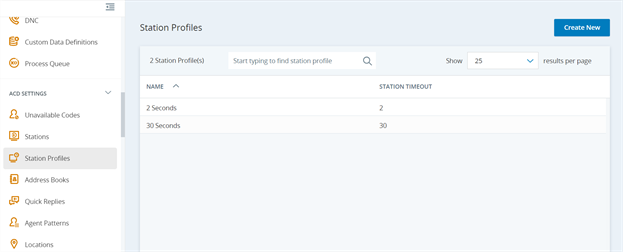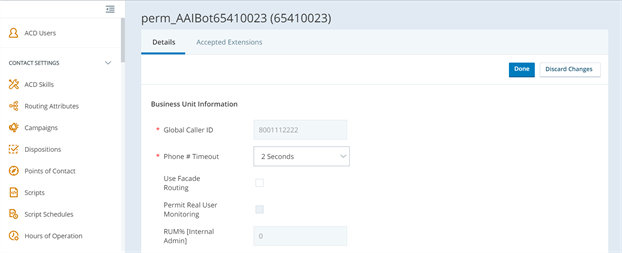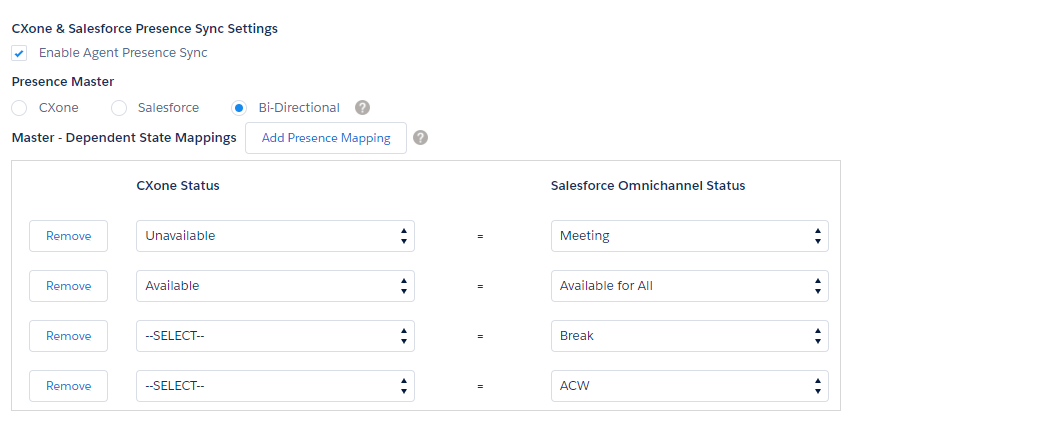配置目前狀態、服務通道和路由設定
狀態配置確定Salesforce Omni-Channel如何看待您的客服專員的可用性。 您可以根據不同客服專員群組支援的通道為其建立多個狀態配置。 您還可以建立自訂狀態。 這些可以指示代理的可用性。 它們甚至可以防止將工作路由到不可用的客服專員。
路由配置確定Omni-Channel如何將工作項![]() 透過Studio指令碼向客服專員傳遞聯絡人的可自訂方法。路由到客服專員。 使用它們根據相對重要性和大小確定佇列中工作項的優先順序。 這可確保確定最重要的工作項的優先順序,並將工作均勻分配給您的客服專員。 您可以指定一些通道
透過Studio指令碼向客服專員傳遞聯絡人的可自訂方法。路由到客服專員。 使用它們根據相對重要性和大小確定佇列中工作項的優先順序。 這可確保確定最重要的工作項的優先順序,並將工作均勻分配給您的客服專員。 您可以指定一些通道![]() 促進客戶在聯絡中心互動的各種語音和數位通訊媒介。,例如電話或電子郵件)由CXone Mpower平台路由。 同時,您可以使用Salesforce Omni-Channel即時客服專員進行聊天聯繫人。
促進客戶在聯絡中心互動的各種語音和數位通訊媒介。,例如電話或電子郵件)由CXone Mpower平台路由。 同時,您可以使用Salesforce Omni-Channel即時客服專員進行聊天聯繫人。
服務通道可讓您將個案、潛在客戶甚至自訂物件轉變為工作記錄。 然後,Salesforce Omni-Channel 從客服專員生產力佇列中提取這些工作項,並將它們即時路由給客服專員。 與其他工作項目相比,服務通道可讓您管理工作來源及其優先次序![]() 基於技能指定聯絡人重要性,確定傳遞順序。。
基於技能指定聯絡人重要性,確定傳遞順序。。
自動接受 Service Cloud Voice (SCV)
下表顯示了SCV應用程式基於Salesforce和CXone Mpower中的自動接受設定的行為方式:
| 場景 | Salesforce 自動接受 | CXone Mpower 自動接受 | SCV 應用程式行為 |
|---|---|---|---|
| 1 | 真 | 真 | Salesforce調用自動接受。 |
| 2 | 真 | False | Salesforce調用自動接受。 |
| 3 | False | False | 出現剔選框,用於接受Salesforce中的呼叫。 |
| 4 | False | 真 |
Salesforce調用自動接受。 |
啟用或停用 Salesforce 的自動接受
-
以管理員身份登入Salesforce帳戶。
-
點擊右上角的齒輪圖示
 。 點擊設定。
。 點擊設定。 -
在設定選單的快速尋找框中輸入服務通道。
-
點擊服務通道。
-
點擊要啟用或停用自動接受的服務通道行上的編輯。
-
選擇自動接受工作請求來啟用該選項,或清除它以停用該選項。
-
點擊儲存。
允許或不允許客服專員拒絕請求
還需要在CXone Mpower中配置Integrated Softphone自動應答的權限。
如果您不允許客服專員提出請求,Omni-Channel小工具上的新建下的拒絕圖示將不可用。
-
以管理員身份登入Salesforce帳戶。
-
點擊右上角的齒輪圖示
 ,然後點擊設定。
,然後點擊設定。 -
在設定選單的快速尋找框中輸入存在配置。
-
點擊目前狀態配置。
-
點擊您要修改的 Presence 配置行的編輯。
-
選擇或允許客服專員拒絕工作要求剔選框以啟用該選項,或清除它以停用該選項。
-
點擊儲存。
啟用或停用CXone Mpower 的自動接受 平台
您需要為指派給需要此能力的客服專員的每個角色啟用或停用此選項。
-
在 CXone Mpower 中,點擊應用程式選擇器
 並選擇Admin 管理員。
並選擇Admin 管理員。 -
向下滾動到安全性設定並選擇角色和權限。
-
點擊要修改的角色。
-
點擊權限 > ACD。
-
向下捲動到「客服專員」部分。 啟用或停用Integrated Softphone自動接受。
-
點擊儲存。
Salesforce限制自動接受
如果禁用了自動接聽設置,則緊接在第一個呼入呼叫之後的第二個呼入呼叫將在第一個呼入呼叫結束後立即自動接受。 如果要防止這種情況發生,必須在ACD中創建 2 秒的工作站配置檔。
在 ACD 中建立 2 秒工作站設定檔
-
以管理員身份登入CXone Mpower 平台 帳戶。
-
點擊應用程式選擇器
 並選擇ACD
並選擇ACD -
在「ACD 設定」下點擊工作站設定檔。
-
點擊新建。
-
在工作站逾時(秒)下輸入 2。
-
點擊儲存。
-
在左側功能表中,點擊業務單位。
-
點擊編輯。
-
在詳細資訊下,在電話 # 逾時下拉式清單中選擇 2 秒。
-
點擊完成。
目前,Omni-Channel 小工具不顯示標準錯誤訊息。
停用自動應答
-
點擊右上角
 齒輪圖示,然後選擇設置。
齒輪圖示,然後選擇設置。 -
在左側的選單中,在「平台工具」下,點擊功能設定 > 服務 > 全通道。
-
點擊目前狀態配置。
-
在「預設狀態配置」中,選中允許客服專員拒絕工作請求複選框以禁用自動應答。
還需要在CXone Mpower中配置Integrated Softphone自動應答的權限。
授予使用者存取目前狀態的權限
您必須透過設定檔或權限集授予客服專員存取目前狀態的權限。
-
點擊右上角
 齒輪圖示,然後選擇設置。
齒輪圖示,然後選擇設置。 -
在左側的選單中,在「管理」下,點擊 > 使用者 > 設定檔。
-
點擊您希望存取狀態的設定檔名稱。
-
在頁面底部找到啟用的服務目前狀態存取。
-
點擊編輯。
-
在可用服務目前狀態欄位中,選擇要新增到設定檔存取權限的狀態。
-
點擊 新增 > 儲存。
映射Omni-Channel狀態
在Salesforce客服專員設定中,您可以映射全通道狀態,以允許CXone Mpower和Salesforce Omni-Channel相互傳達客服專員可用性。 您還可以設定自訂狀態,以防止將工作路由到不可用的客服專員。
若要將Salesforce Omni-Channel狀態配置為與Salesforce Agent狀態同步,必須在 Omni-Channel 中將預設不可用代碼映射到狀態。 如果未配對不可用代碼,則目前狀態將不會同步。
-
如果使用Salesforce經典,請點擊所有標籤
 > Salesforce Agent設定。
> Salesforce Agent設定。如果使用 Lightning Experience,點擊應用程式啟動器
 > 檢視全部 > Salesforce 客服專員設定。
> 檢視全部 > Salesforce 客服專員設定。 -
選擇啟用客服專員 Presence Sync。
-
確定 presence master。
-
CXone Mpower-將CXone Mpower設定為可用性設定的主項。 這是一個單向同步。 例如,如果客服專員在「Salesforce Omni-Channel」小工具中的狀態為「可用」,則客服專員在「Salesforce Agent」中的狀態將相同。
-
Salesforce-將Salesforce設定為可用性設定的主伺服器。 這是一個單向同步。 例如,如果客服專員在Salesforce Agent中的狀態為「可用」,則客服專員在「Salesforce Omni-Channel」小工具中的狀態將相同。
-
雙向- 兩個應用程式都不是主應用程式。 此選項根據Salesforce Agent或Salesforce Omni-Channel小工具中客服專員狀態的變更而更新兩者。 此選項僅在 Salesforce Agent Lightning 中可用。
CXone Mpower狀態選項使用不可用代碼進行配置。 Salesforce Omni-Channel狀態選項是使用狀態配置配置的。
-
-
單擊添加 Presence 配對為每個Salesforce設定檔建立不同的資料映射。 您還可以為適用於任何沒有自行設定的設定檔建立預設配置。
-
點擊儲存。